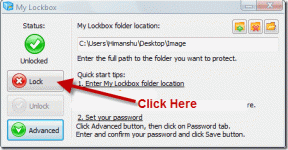Outlook.com: აპის პაროლის შექმნა 2-ფაზიანი დადასტურებისთვის
Miscellanea / / February 15, 2022
გუშინ ვისაუბრეთ გააქტიურებაზე ორეტაპიანი დადასტურება თქვენი Microsoft/Outlook.com ანგარიშისთვის. თუ ეს გააკეთეთ, კარგია, რადგან ახლა თქვენი ანგარიში უფრო დაცულია. თუმცა, არის გაფრთხილება.
პრობლემა ის არის, რომ თუ იყენებთ დესკტოპის ელ.ფოსტის კლიენტებს ან აპლიკაციებს თქვენი Outlook.com ანგარიშიდან წერილების მისაღებად, ისინი შეიძლება აღარ იფუნქციონირონ. თქვენი ანგარიშის პაროლი არ იქნება საკმარისი იმისათვის, რომ კლიენტებმა ჩამოტვირთონ ელ.წერილი თქვენი ანგარიშიდან. დაკავშირების შეცდომის ან პაროლის მოთხოვნის მაგალითი ნაჩვენებია ქვემოთ.
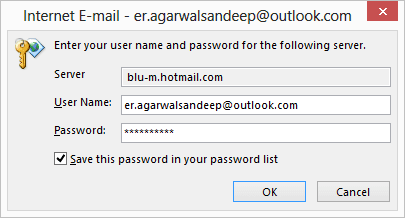
მე ამ პრობლემას წავაწყდი MS Outlook დესკტოპის კლიენტთან მას შემდეგ, რაც გავააქტიურე ორეტაპიანი დადასტურება. ახლა ისმის კითხვა, როგორ გავიაროთ?
Microsoft გთავაზობთ გამოსავალს და ეს არის ზუსტად ის, რასაც დღეს განვიხილავთ.
Microsoft უწოდებს ამ გადაწყვეტას აპის პაროლი. კონცეფცია არის ის, რომ თქვენ შეგიძლიათ მოითხოვოთ აპის პაროლი Microsoft-ისგან თითოეული აპისთვის/კლიენტისთვის, რომელიც უარს იტყვის თქვენს ნაგულისხმევ პაროლზე მუშაობაზე. ახალი აპის პაროლი დაგეხმარებათ.
Შენიშვნა:
თქვენ გჭირდებათ აპის უნიკალური პაროლი თითოეული აპისთვის, რომელსაც იყენებთ (შეგიძლიათ შექმნათ რამდენიც გსურთ). იგივე პაროლი არ იმუშავებს მრავალი აპლიკაციისთვის.ნაბიჯები აპლიკაციის პაროლის შესაქმნელად
უმარტივესი რამ არის მიჰყევით ამ ბმულს და მიიღეთ პაროლი შენთვის. თუ ეს არ მუშაობს, მიჰყევით ქვემოთ მოცემულ ნაბიჯებს: -
Ნაბიჯი 1: შედით თქვენს ანგარიშში და გადადით თქვენს ანგარიშზე Microsoft-ის ანგარიშის შეჯამების გვერდი. მარცხენა ფანჯრიდან გადადით უსაფრთხოების ინფორმაცია განყოფილება.
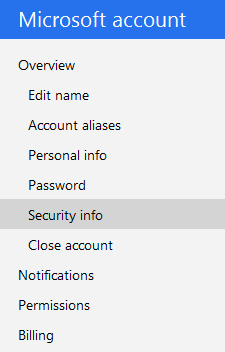
ნაბიჯი 2: მარჯვენა პანელზე გადაახვიეთ ქვემოთ, რომ იპოვოთ განყოფილება აპის პაროლები. შემდეგ დააწკაპუნეთ ბმულზე, რომელიც კითხულობს შექმენით ახალი აპის პაროლი.
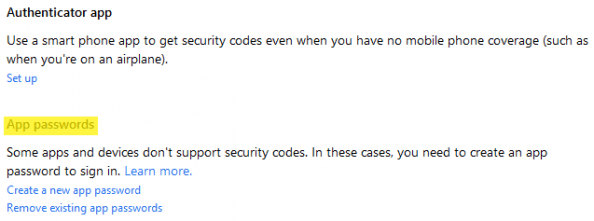
ნაბიჯი 3: ზემოაღნიშნული ნაბიჯის დასრულების შემდეგ, თქვენ გადახვალთ ახალ გვერდზე, რომელიც აჩვენებს თქვენი აპის პაროლს. დააკოპირეთ პაროლი.
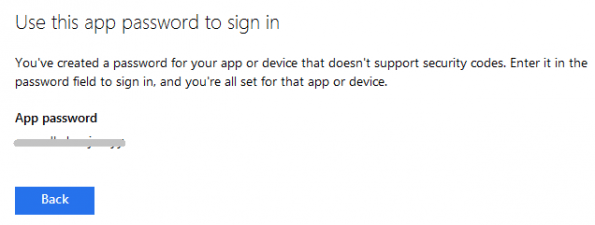
ნაბიჯი 4: გახსენით აპლიკაცია, რომელიც უარს ამბობდა დაკავშირებაზე (ჩემს შემთხვევაში ეს იყო MS Outlook) და ჩასვით აპის პაროლი, რომელიც ახლახან გენერირებული გაქვთ.
Ის არის. თქვენი აპლიკაცია უნდა იყოს დაკავშირებული, როგორც აქამდე. კარგი ის არის, რომ თქვენ უნდა გააკეთოთ ეს მხოლოდ ერთხელ თითოეული აპისთვის.
იმ შემთხვევაში, თუ გადაწყვეტთ არ გამოიყენოთ დესკტოპის აპლიკაცია, უნდა წაშალოთ თქვენი შექმნილი პაროლები. იხილეთ მეორე ბმული ნაბიჯი 2 სურათზე.
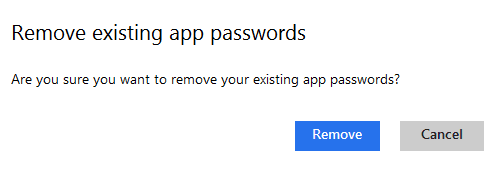
თქვენ ასევე შეგიძლიათ აირჩიოთ ამ აქტივობის შესრულება თქვენი აპლიკაციების განახლების მცდელობისას. ასეთ სცენარში შეგიძლიათ წაშალოთ არსებული პაროლები და შექმნათ ახალი ახალი გამოყენებისთვის.
დასკვნა
გამოსავალი საკმაოდ მარტივი და ხელმისაწვდომია. მე უკვე ვცადე ორი-სამი აპლიკაციით და ყველამ უპასუხა აპის ახალ პაროლს. თუ ორეტაპიანი გადამოწმების პროცესის გააქტიურების შემდეგ მსგავსი პრობლემის წინაშე დგახართ, ეს დაუყოვნებლივ უნდა სცადოთ.
ბოლოს განახლდა 2022 წლის 03 თებერვალს
ზემოთ მოყვანილი სტატია შეიძლება შეიცავდეს შვილობილი ბმულებს, რომლებიც დაგეხმარებათ Guiding Tech-ის მხარდაჭერაში. თუმცა, ეს არ იმოქმედებს ჩვენს სარედაქციო მთლიანობაზე. შინაარსი რჩება მიუკერძოებელი და ავთენტური.
ᲘᲪᲝᲓᲘ
თქვენი ბრაუზერი ინახავს თქვენი სისტემის OS-ს, IP მისამართს, ბრაუზერს და ასევე ბრაუზერის დანამატებსა და დანამატებს.